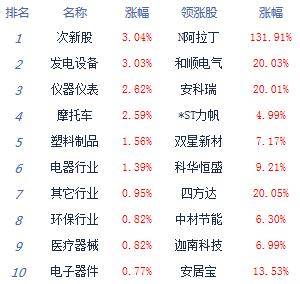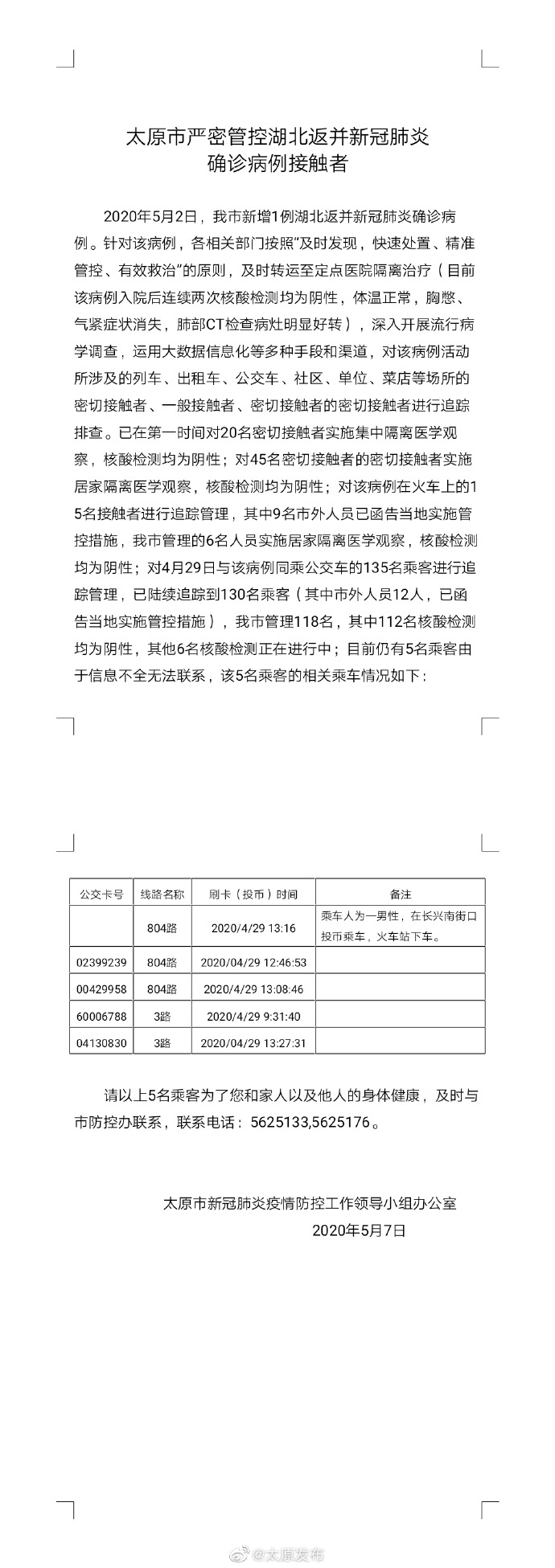psиҜҘе’Ӣеҫ—жүҚеҸҜд»ҘеҲ¶дҪңеҖ’еҪұж•Ҳжһң
жң¬ж–Үз« жј”зӨәжңәеһӢпјҡжҲҙе°”-жҲҗе°ұ3690пјҢйҖӮз”Ёзі»з»ҹпјҡwindows10 пјҢ иҪҜ件зүҲжң¬пјҡPhotoshop 2021пјӣ
жү“ејҖгҖҗpsгҖ‘пјҢйҖүжӢ©е·Ұдҫ§зҡ„жү“ејҖпјҢйҖүдёӯдёҖеј иҰҒиҝӣиЎҢж“ҚдҪңеӣҫзүҮ пјҢ зӮ№еҮ»еҸідёӢи§’зҡ„гҖҗжү“ејҖгҖ‘пјҢйҖүжӢ©дёҠж–№е·Ҙе…·ж Ҹдёӯзҡ„гҖҗеӣҫеғҸгҖ‘пјҢеңЁдёӢжӢүйҖүйЎ№дёӯзӮ№еҮ»гҖҗз”»еёғеӨ§е°ҸгҖ‘пјҢеңЁеҪ“еүҚеӨ§е°ҸдёҠеҸҜд»ҘзңӢеҲ°й«ҳеәҰдёә57.01еҺҳзұіпјҢеӢҫйҖүгҖҗзӣёеҜ№гҖ‘пјҢе°ҶдёӢж–№е®ҡдҪҚдёӯзҡ„гҖҗеҗ‘дёҠз®ӯеӨҙгҖ‘еҸ–ж¶ҲпјҢеңЁй«ҳеәҰдёҠиҫ“е…ҘдёҺеҪ“еүҚеӨ§е°ҸдёҖж ·зҡ„й«ҳеәҰ пјҢ зӮ№еҮ»еҸідёҠи§’зҡ„гҖҗзЎ®е®ҡгҖ‘ пјҢ жҺҘзқҖеҸҢеҮ»иғҢжҷҜеӣҫеұӮпјҢе°ҶиғҢжҷҜеӣҫеұӮи®ҫзҪ®дёәгҖҗеӣҫеұӮ0гҖ‘пјӣ
жҺҘзқҖзӮ№еҮ»е·Ұдҫ§е·Ҙе…·ж Ҹдёӯзҡ„гҖҗзҹ©еҪўйҖүжЎҶе·Ҙе…·гҖ‘пјҢе°ҶиҰҒеҒҡеҖ’еҪұзҡ„йғЁеҲҶз”ЁйҖүеҢәйҖүдёӯпјҢеҸій”®зӮ№еҮ»еӣҫзүҮпјҢеңЁеј№еҮәзҡ„е°ҸзӘ—еҸЈдёӯйҖүжӢ©гҖҗйҖҡиҝҮжӢ·иҙқзҡ„еӣҫеұӮгҖ‘пјҢеҫ—еҲ°гҖҗеӣҫеұӮ1гҖ‘ пјҢ жҺҘзқҖйҖүдёӯгҖҗеӣҫеұӮ1гҖ‘ пјҢ йҖүжӢ©дёҠж–№е·Ҙе…·ж Ҹдёӯзҡ„гҖҗзј–иҫ‘гҖ‘пјҢйҖүжӢ©дёӢж–№зҡ„гҖҗеҸҳжҚўгҖ‘пјҢеңЁеҸідҫ§еҮәзҺ°зҡ„йҖүйЎ№жЎҶдёӯзӮ№еҮ»гҖҗеһӮзӣҙзҝ»иҪ¬гҖ‘ пјҢ жҠҠзҝ»иҪ¬зҡ„еӣҫзүҮжҢүдҪҸгҖҗshiftгҖ‘иҝӣиЎҢжӢ–еҠЁпјҢжӢ–еҠЁиҮідёҠж–№зҡ„еүӘеҲҮеӨ„зӣёжҺҘпјӣ
йҖүдёӯе·Ұдҫ§е·Ҙе…·ж Ҹзҡ„гҖҗзҹ©еҪўйҖүжЎҶе·Ҙе…·гҖ‘пјҢеңЁеӣҫзүҮеҜ№жҺҘеӨ„зҡ„дёҠдёӢдҪҚзҪ®дёҠйҖүжӢ©дёҖдёӘйҖүеҢәпјҢеҸіеҮ»еӣҫзүҮпјҢеңЁеј№еҮәзҡ„е°ҸзӘ—еҸЈдёӯ пјҢ йҖүжӢ©гҖҗзҫҪеҢ–гҖ‘йҖүйЎ№пјҢиҫ“е…ҘзҫҪеҢ–еҖјгҖҗ20гҖ‘ пјҢ йҖүдёӯеӣҫеұӮ1пјҢжҢүдёӢгҖҗdeleteгҖ‘еҲ йҷӨпјҢжҢүгҖҗctrl+DгҖ‘еҸ–ж¶ҲйҖүеҢәпјҢ移еҠЁеӣҫеұӮ1пјҢе°ҶеӣҫеұӮдёӯеҮәзҺ°зҡ„з©әзҷҪеӨ„жҢЎ?гҖӮ?
дҪҝз”Ёе·Ұдҫ§е·Ҙе…·ж Ҹдёӯзҡ„гҖҗзҹ©еҪўйҖүжЎҶе·Ҙе…·гҖ‘ пјҢ е°ҶеӣҫеұӮ1дёӯй—ҙзҡ„йғЁеҲҶиҝӣиЎҢжЎҶ?гҖӮ?зӮ№еҮ»дёҠж–№е·Ҙе…·ж Ҹдёӯзҡ„гҖҗж»Өй•ңгҖ‘пјҢеңЁдёӢжӢүйҖүйЎ№дёӯйҖүдёӯгҖҗжүӯжӣІгҖ‘йҖүйЎ№пјҢеңЁеҸідҫ§еҮәзҺ°зҡ„йҖүйЎ№жЎҶдёӯйҖүжӢ©гҖҗжіўзә№гҖ‘пјҢеңЁеј№еҮәзҡ„жіўзә№ж•ҲжһңдёӯпјҢи®ҫзҪ®гҖҗж•°йҮҸгҖ‘е’ҢгҖҗеӨ§е°ҸгҖ‘ пјҢ е°Ҷж•°йҮҸжӢ–иҮіжңҖеӨ§пјҢеңЁеӨ§е°ҸеҸідҫ§зҡ„дёӢжӢүйҖүйЎ№дёӯпјҢйҖүдёӯгҖҗеӨ§гҖ‘пјҢжңҖеҗҺзӮ№еҮ»еҸідёҠи§’зҡ„гҖҗзЎ®е®ҡгҖ‘еҚіеҸҜпјӣ
еҸҜд»ҘзңӢеҲ°еӣҫеұӮ1еҮәзҺ°дәҶж°ҙзҡ„жіўзә№зҠ¶пјҢжҢүдёӢгҖҗCtrl+DгҖ‘еҸ–ж¶ҲйҖүеҢәпјҢжңҖеҗҺжҲ‘们йҖүжӢ©дёҠж–№иҸңеҚ•ж Ҹдёӯзҡ„гҖҗеӣҫеғҸгҖ‘пјҢзӮ№еҮ»дёӢж–№зҡ„гҖҗи°ғж•ҙгҖ‘пјҢеңЁеҸідҫ§еҮәзҺ°зҡ„йҖүйЎ№дёӯпјҢйҖүдёӯгҖҗиүІзӣё/йҘұе’ҢеәҰгҖ‘ пјҢ е°ҶдёӢж–№зҡ„жҳҺеәҰи®ҫзҪ®жҡ—дёҖдәӣпјҢиҝҷж ·psзҡ„еҖ’еҪұж•Ҳжһңе°ұеҒҡеҘҪдәҶпјӣ
жң¬жңҹж–Үз« е°ұеҲ°иҝҷйҮҢ пјҢ ж„ҹи°ўйҳ…иҜ» гҖӮ
еҰӮдҪ•еҲ¶дҪңеҖ’еҪұж–Үеӯ—
еңЁPSдёӯеҰӮдҪ•йҖҡиҝҮеҸҳжҚўеӣҫеғҸж·»еҠ еҖ’еҪұж•Ҳжһң?дёӢйқўжҳҜжҲ‘дёәеӨ§е®¶зІҫеҝғж•ҙзҗҶзҡ„е…ідәҺPSдёӯеҰӮдҪ•еҲ¶дҪңеҖ’еҪұж•ҲжһңпјҹеёҢжңӣиғҪеӨҹеё®еҠ©еҲ°дҪ 们 гҖӮ
ж–№жі•/жӯҘйӘӨ
1жү“ејҖдёҖдёӘеӣҫзүҮпјҢе°ҶиғҢжҷҜеӣҫеұӮжӢ–еҠЁеҲ°еҲӣе»әж–°еӣҫеұӮжҢүй’®дёҠйҮҠж”ҫ

ж–Үз« жҸ’еӣҫ
2йҖүжӢ©йӯ”жЈ’е·Ҙе…·пјҢеңЁеӣҫеғҸзҡ„й»‘иүІиғҢжҷҜеҢәеҹҹеҚ•еҮ» пјҢ еҲӣе»әйҖүеҢә

ж–Үз« жҸ’еӣҫ
3зӮ№еҮ»йҖүжӢ©-йҖүеҸ–зӣёдјјпјҢеҶҚзӮ№еҮ»йҖүжӢ©еҸҚе°„ пјҢ 然еҗҺжҢүCTRL+JеӨҚеҲ¶йҖүеҢәеҶ…еӣҫеғҸпјҢз”ҹжҲҗеӣҫеұӮ1

ж–Үз« жҸ’еӣҫ

ж–Үз« жҸ’еӣҫ
5еңЁеӣҫеұӮйқўжқҝдёӯеҚ•еҮ»еҲӣе»әеӣҫеұӮи’ҷзүҲдёәеӣҫеұӮ1ж·»еҠ еӣҫеұӮи’ҷзүҲ пјҢ зӮ№еҮ»з”»з¬”е·Ҙе…·пјҢеңЁеӣҫеғҸдёҠж¶ӮжҠ№йҘ°е“ҒдәӨеҸ зҡ„ең°ж–№

ж–Үз« жҸ’еӣҫ
6зӮ№еҮ»жёҗеҸҳе·Ҙе…·пјҢеңЁйҖүйЎ№ж ҸдёӯпјҢйҖүдёӯеҸҚеҗ‘пјҢйҖүжӢ©еүҚжҷҜиүІеҲ°йҖҸжҳҺжёҗеҸҳж ·ејҸ

ж–Үз« жҸ’еӣҫ
7дҪҝз”ЁжёҗеҸҳе·Ҙе…·еңЁеӣҫеғҸдёӯ пјҢ еҚ•еҮ»е№¶жӢ–еҠЁеҲӣе»әжёҗеҸҳпјҢи°ғж•ҙеӣҫеғҸи’ҷзүҲ

ж–Үз« жҸ’еӣҫ
psжҖҺд№ҲжҠҠеӣҫзүҮеҒҡжҲҗеҖ’еҪұж•Ҳжһң
psжҳҜдёҖж¬ҫеҠҹиғҪејәеӨ§зҡ„еӣҫзүҮзј–иҫ‘дёҺеӨ„зҗҶиҪҜ件 пјҢ жҲ‘们еҸҜд»ҘдҪҝз”ЁиҜҘиҪҜ件еҲ¶дҪңеҮәеҫҲеӨҡж•ҲжһңпјҢдёӢйқўжҲ‘们е°ұжқҘзңӢзңӢдҪҝз”ЁpsжҳҜеҰӮдҪ•еҲ¶дҪңеҖ’еҪұж•Ҳжһңзҡ„еҗ§ гҖӮ
- 01дҪҝз”Ёpsе°ҶжҲ‘们зҡ„еӣҫзүҮжү“ејҖпјҢ然еҗҺеңЁе·Ҙе…·з®ұеҶ…жүҫеҲ°йӯ”жңҜжЈ’е·Ҙе…·пјҢеҰӮеӣҫжүҖзӨәпјҡ
- 02йҖүжӢ©йӯ”жңҜжЈ’е·Ҙе…·жҲ‘们зӮ№еҮ»иғҢжҷҜеҫ—еҲ°иғҢжҷҜзҡ„йҖүеҢә пјҢ 然еҗҺжҢүдёӢCtrl+shift+Iй”®зҡ„еҲ°зү©дҪ“йҖүеҢәпјҢеҰӮеӣҫжүҖзӨәпјҡ
- 03еҫ—еҲ°зү©дҪ“йҖүеҢәд№ӢеҗҺжҢүдёӢCtrl+Jй”®еӨҚеҲ¶зү©дҪ“пјҢ然еҗҺеҶҚжҢүдёӢCtrl+Tй”®и°ғиҠӮе…¶еӨ§е°Ҹ пјҢ ж—ӢиҪ¬и§’еәҰе’ҢдҪҚзҪ®пјҢеҰӮеӣҫжүҖзӨәпјҡ
- 04йҖүжӢ©ж—ӢиҪ¬еҗҺзҡ„зү©дҪ“еңЁж»Өй•ңиҸңеҚ•йӮЈйҮҢжүҫеҲ°жЁЎзіҠйҖүйЎ№пјҢзӮ№еҮ»иҜҘйҖүйЎ№еңЁе…¶еҶ…жүҫеҲ°й«ҳж–ҜжЁЎзіҠйҖүйЎ№пјҢеҰӮеӣҫжүҖзӨәпјҡ
- 05зӮ№еҮ»й«ҳж–ҜжЁЎзіҠйҖүйЎ№еңЁеј№еҮәзҡ„еҜ№иҜқжЎҶеҶ…и®ҫзҪ®еҸӮж•°еҰӮеӣҫжүҖзӨәпјҡ
- 06и®ҫзҪ®еҘҪеҸӮж•°д№ӢеҗҺеҶҚеңЁеӣҫеұӮйҮҢи®ҫзҪ®йҖҸжҳҺеәҰдёә50%пјҢеҰӮеӣҫжүҖзӨәпјҡ
- 07и®ҫзҪ®еҘҪд№ӢеҗҺжҲ‘们зҡ„еҖ’еҪұж•Ҳжһңе°ұеҲ¶дҪңеҘҪдәҶ пјҢ еҰӮеӣҫжүҖзӨәпјҡ
psеҖ’еҪұж•ҲжһңжҖҺд№ҲеҒҡй•ңйқўеҖ’еҪұ
жҺЁиҚҗйҳ…иҜ»
- еҢ—еӨ§жүҚеҘіеҲҳеӘӣеӘӣпјҡжҲҗдёәзҪ‘зәў5дёӘжңҲзӢӮиөҡдёҖдёӘдәҝпјҢжңҖз»Ҳеӣ иҙӘе©Әд»ҳеҮәд»Јд»·
- йҒ“еҸӢиҜ·з•ҷжӯҘе№»еҪ©зҘһд»ҷжҖҺд№ҲиҺ·еҫ—
- гҖҠз”»зңүгҖӢзҷҪй“ӯжұүеҲ°жӯ»жүҚеҸ‘зҺ°пјҢдҝқжҠӨдәҶеҚҠиҫҲеӯҗзҡ„еҘіе„ҝпјҢз«ҹд№ҹжҳҜдёҖеҗҚзү№еҠЎ
- PSиҜҘе’Ӣеҫ—жүҚеҸҜд»ҘеҒҡеңҲеҶ…зҺҜеҪўж–Үеӯ—
- гҖҠеҚ•иә«еҚіең°зӢұ3гҖӢе…ӯдҪҚеҘіеҳүе®ҫпјҢй•ҝеҫ—жјӮдә®пјҢиә«жқҗеҘҪпјҢзҪ‘еҸӢпјҡжғіиҰҒдёҖдёӘ
- ж—¶з©әдёӯзҡ„з»ҳж—…дәәжҖҺд№ҲиҺ·еҫ—з”»зҒөпјҢж—¶з©әдёӯзҡ„з»ҳж—…дәәжҖҺд№ҲиҺ·еҫ—з”өеҪұзҘЁ
- psиҰҒжҖҺд№Ҳж ·жүҚеҸҜд»ҘеҺӢзј©еӣҫзүҮеӨ§е°Ҹдёә20k
- ExcelиЎЁж јиҰҒжҖҺд№ҲжүҚеҸҜд»Ҙз®—е№іеқҮеҲҶ
- й•ҝжЁӘзәҝиҰҒжҖҺд№Ҳж ·жүҚеҸҜд»Ҙиҫ“е…ҘеҮәжқҘ
- cdrиҰҒжҖҺд№Ҳж ·жүҚиғҪжү“ејҖеӣҫзүҮ